Pokud většinu dne hledíte do terminálu, je přirozené, že chcete, aby vypadal příjemně. Krása je v očích pozorovatele a terminály ušly dlouhou cestu od dob sériových konzolí CRT. Je tedy pravděpodobné, že okno vašeho softwarového terminálu má spoustu možností, jak motivovat to, co vidíte – jakkoli definujete krásu.
Nastavení
Nejoblíbenější softwarové terminálové aplikace, včetně GNOME, KDE a Xfce, se dodávají s možností změnit jejich barevný motiv. Úprava motivu je stejně snadná jako úprava předvoleb aplikace. Fedora, RHEL a Ubuntu se standardně dodávají s GNOME, takže tento článek používá tento terminál jako svůj příklad, ale proces je podobný pro Konsole, Xfce terminál a mnoho dalších.
Nejprve přejděte na panel Předvolby nebo Nastavení aplikace. V terminálu GNOME se k němu dostanete z nabídky Aplikace v horní části obrazovky nebo v pravém rohu okna.
V Předvolbách klikněte na symbol plus (+) vedle položky Profily a vytvořte nový profil motivu. Ve svém novém profilu klikněte na kartu Barvy.
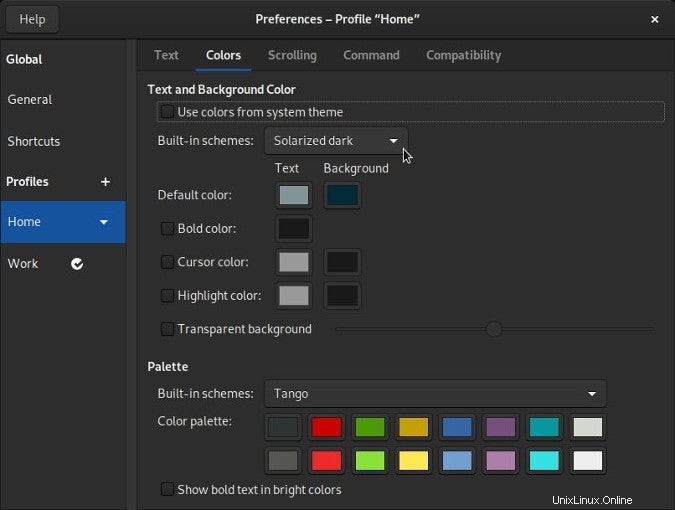
Na kartě Barvy zrušte výběr možnosti Použít barvy ze systémového motivu, aby se aktivoval zbytek okna. Jako výchozí bod si můžete vybrat vestavěné barevné schéma. Patří mezi ně světlá témata se světlým pozadím a tmavým textem v popředí, stejně jako tmavá témata s tmavým pozadím a světlým textem v popředí.
Vzorník Výchozí barvy definují barvy popředí i pozadí, když je nepřepíše žádné jiné nastavení (například nastavení z příkazu dircolors). Paleta nastavuje barvy definované příkazem dircolors. Tyto barvy používá váš terminál ve formě proměnné prostředí LS_COLORS k přidání barvy do výstupu příkazu ls. Pokud vás žádná z nich neoslovuje, změňte je na této obrazovce.
Až budete s motivem spokojeni, zavřete okno Předvolby.
Chcete-li změnit svůj terminál na svůj nový profil, klikněte na nabídku Aplikace a vyberte možnost Profil. Vyberte si svůj nový profil a užijte si svůj vlastní motiv.
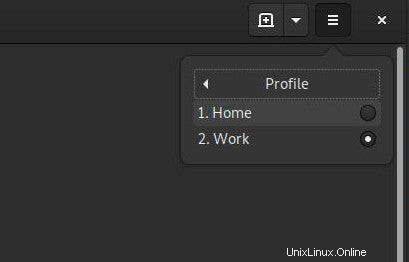
Možnosti příkazů
Pokud váš terminál nemá ozdobné okno nastavení, může stále poskytovat možnosti pro barvy ve vašem příkazu ke spuštění. Terminály xterm a rxvt (starý a varianta s podporou Unicode, někdy nazývaná urxvt nebo rxvt-unicode) takové možnosti poskytují, takže si stále můžete vytvořit motiv emulátoru terminálu – dokonce i bez desktopových prostředí a velkých GUI frameworků.
Dvě zřejmé možnosti jsou barvy popředí a pozadí, definované pomocí -fg a -bg , resp. Argumentem pro každou možnost je barva name spíše než jeho číslo ANSI. Například:
$ urxvt -bg black -fg green Tato nastavení nastavují výchozí popředí a pozadí. Pokud by barvu konkrétního souboru nebo typu zařízení řídilo jakékoli jiné pravidlo, použijí se tyto barvy. Informace o tom, jak je nastavit, naleznete v příkazu dircolors.
Můžete také nastavit barvu textového kurzoru (ne kurzoru myši) pomocí -cr :
$ urxvt -bg black -fg green -cr teal
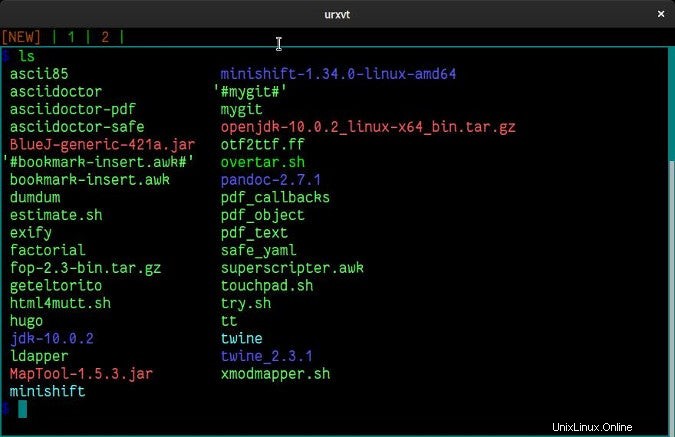
Váš terminálový emulátor může mít více možností, například barvu ohraničení (-bd v rxvt), kurzor bliká (-bc a +bc v urxvt) a dokonce i průhlednost pozadí. Podívejte se na manuálovou stránku vašeho terminálu a zjistěte, jaké skvělé funkce jsou k dispozici.
Chcete-li spustit svůj terminál s výběrem barev, můžete přidat možnosti buď do příkazu nebo do nabídky, kterou používáte ke spuštění terminálu (jako je soubor nabídky Fluxbox, .desktop soubor v $HOME/.local/share/applications , nebo podobné). Případně můžete ke správě zdrojů souvisejících s X použít nástroj xrdb (ale to je mimo rozsah tohoto článku).
Domov je tam, kde je přizpůsobení
Přizpůsobení vašeho počítače se systémem Linux neznamená, že se musíte naučit programovat. Můžete a měli byste provést malé, ale smysluplné změny, aby se váš digitální domov cítil mnohem pohodlněji. A není lepší místo pro začátek než terminál!